Содержание
Достаточно часто многие пользователи ПК, которые так или иначе связаны с Интернетом, а также геймеры, подключающиеся к игровым порталам, наблюдают появление ошибок соединения с сервером. Сейчас мы рассмотрим вопрос о том, что значит тайм-аут операции. Более того, будет предложено несколько основных способов решения этой проблемы.
Тайм-аут операции — что это такое?
Итак, на экране монитора возникает ошибка, сообщающая пользователю о том, что соединение прервано, вернее, время ожидания подключения истекло.
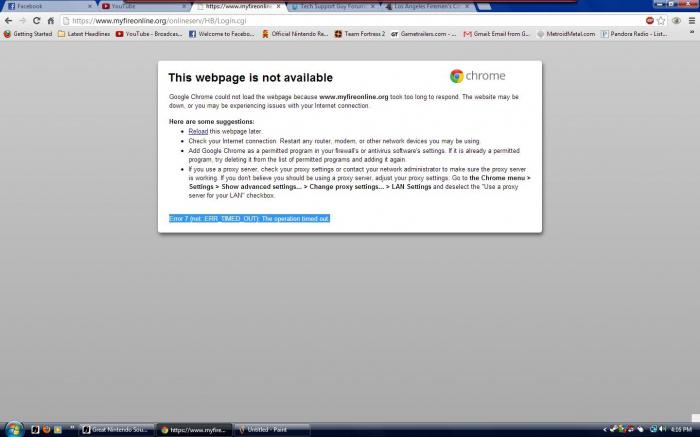
В принципе, тайм-аут и можно трактовать как некий временной промежуток, в течение которого система ожидает ответа сервера на собственный отправленный запрос. В системах Windows это параметр установлен по умолчанию, а его значение прописано в сетке системного реестра настроек текущего компьютерного терминала в подразделе SYSTEM, где во вложенных директориях находится подпапка Parameters, где время указано в секундах. Как правило, изменять его не рекомендуется.
Причины возникновения ошибки
Причин, когда возникает тайм-аут операции, может быть довольно много. Выделим наиболее часто встречающиеся ситуации. Прежде всего, в качестве основного фактора выступает нестабильное подключение к Интернету, когда постоянно происходит прерывание связи, и система не может получить цельный ответ сервера, к которому в данный момент выполняется подключение.
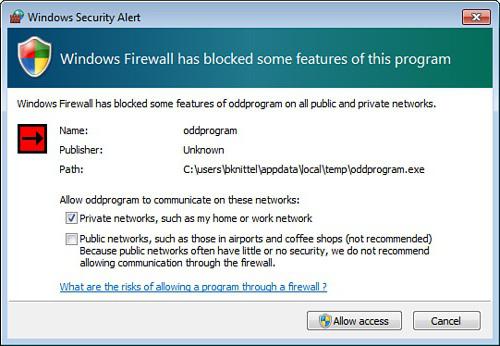
В некоторых случаях тайм-аут операции может срабатывать при включенных антивирусных программах или при неправильных настройках брэндмауэра Windows. Как известно, брэндмауэр при настройках по умолчанию способен блокировать достаточно много веб-ресурсов, считая их опасными или содержащими потенциально нежелательные данные. Такое очень часто встречается при подключению к серверам многопользовательских онлайн-игр.
Кроме всего прочего, тайм-аут операции завершает время ожидания подключения при использовании или неправильной настройке прокси-сервера. В данном случае речь идет и о настройках прокси в системе, и об использовании анонимных прокси-серверов, когда пользователь по каким-либо причинам хочет остаться во Всемирной паутине неузнанным, а проще говоря, скрыть истинный IP-адрес своего компьютерного терминала. Рассмотрим несколько основных методов исправления ситуации без вмешательства в системный реестр для выставления более высокого значения периода ожидания.
Тайм-аут операции: что делать? Простейший способ исправления ситуации
Как считается, наиболее простым способом, позволяющим избавиться от ошибки 118, является обычное закрытие не отвечающей страницы и ее повторное открытие по истечении минут десяти. Иногда может потребоваться закрыть и перезапустить сам интернет-браузер (часто такие ситуации почему-то наблюдаются в Google Chrome и других браузерах на его основе).
Если такой вариант не помогает, а сообщение «Ошибка: Тайм-аут операции…» выдается снова, можно применить обычную перезагрузку компьютера или ноутбука (а лучше и всех маршрутизаторов типа роутеров или ADSL-модемов).
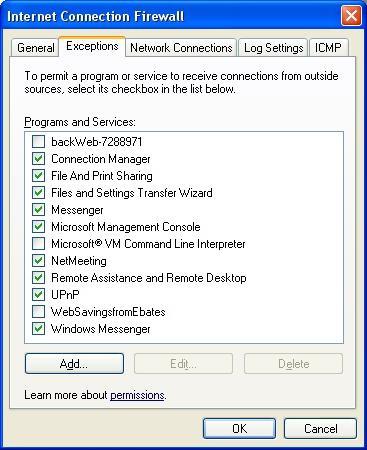
Достаточно эффективным может оказаться решение проблемы, связанное с внесением, допустим, игрового сайта в список разрешений (исключений) антивируса и брэндмауэра, тем более что в обоих случаях в настройках сделать это не так уж и сложно.
Изменение параметров прокси-сервера
Несколько сложнее обстоит дело с настройками прокси в системе. Рассмотрим в качестве примера стандартный Internet Explorer. В браузере нужно использовать раздел «Свойства обозревателя» и вкладку «Подключения».
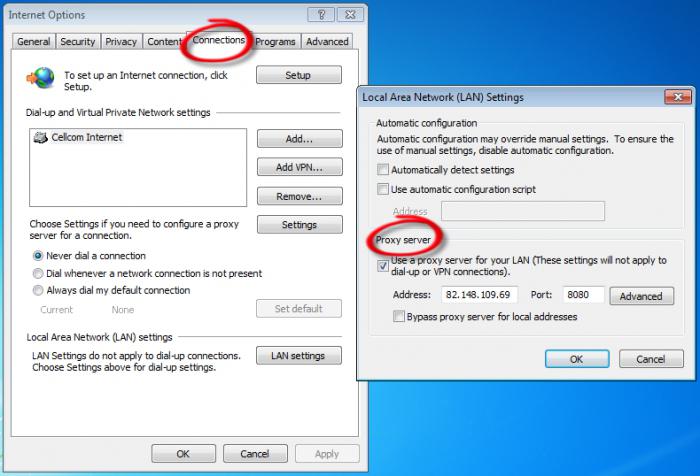
Снизу имеется кнопка «Настройка сети», после нажатия на которую будет произведен вход в окно настройки параметров локальной сети. Здесь достаточно просто снять галочку (флажок) со строки «Использовать прокси-сервер» и сохранить изменения (иногда можно отключить прокси для локальных адресов).
Но вот если подключение производится при помощи прокси, для установки правильных настроек лучше обратиться к провайдеру.
Исправление системного файла Hosts
Теперь перейдем к более сложному методу исправления ошибок, когда может срабатывать тайм-аут операции.
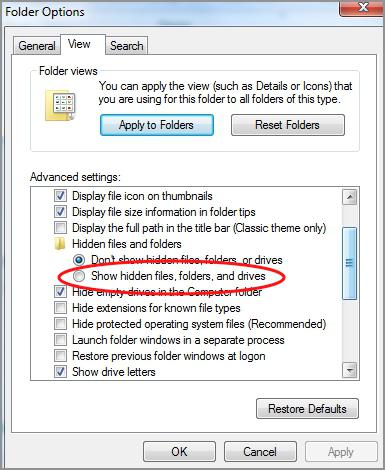
Сначала в меню отображения файлов и папок (в стандартном «Проводнике» это меню «Сервис» со строкой «Параметры папок») на вкладке вида необходимо задать показ скрытых папок и файлов.
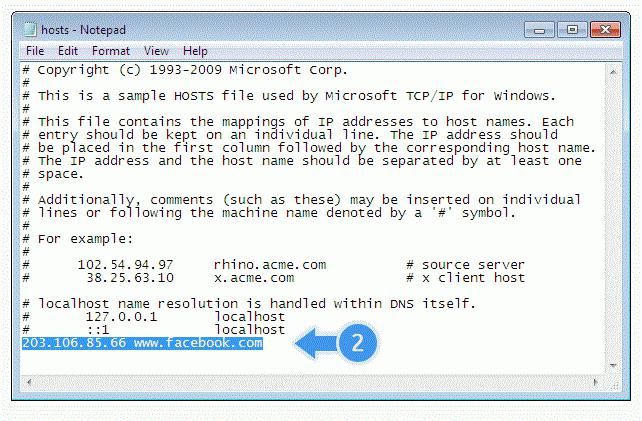
После вышеуказанной операции необходимо открыть меню «Выполнить» и ввести в строке команду «notepad %windir%system32driversetchosts» (естественно, без кавычек), поле чего в «Блокноте» будет открыт файл Hosts. Обратите внимание: снизу имеется строка «::1 localhost». По идее, она должна быть последней, так что все, что находится ниже нее, нужно удалить, после чего произвести сохранение файла с оригинальным названием и местоположением. Теперь остается только перезагрузить компьютерный терминал. Затем, как правило, ошибка исчезает.
Заключение
Вот, собственно, и все по поводу срабатывающего тайм-аута. Конечно, можно использовать еще и редактирование системного реестра с заданием большего значения периода ожидания ответа сервера, вот только гарантии, что все остальные ресурсы будут грузиться без проблем, никто дать не может. К тому же, как уже понятно, и сами страницы, если и будут грузиться, то намного дольше. А это ни одному юзеру не нужно.
Бесплатный звонок
8 800 770 01 70
Сервисы сети JustLan
Сеть Direct Connect
DC: Настройка и использование
DC: Вопросы и проблемы
Если у вас возникают проблемы с закачкой или поиском файлов (вроде, всё делаете как надо, а ничего не качается или поиск выдаёт пустой список), уясните себе, что хаб DC (сервер) тут совершенно не при чем. Передача файлов происходит напрямую от клиента к клиенту, поэтому помехи могут быть только на пути между клиентами.
Симптомы обычно такие: вы ставите файл (или список файлов) на закачку, ждёте, ждёте, . а ничего не происходит, а потом DC пишет про "таймаут соединения":

Помните, что правильная настройка самого DC-клиента ещё не означает правильной настройки системы, сети и других приложений, которые могут влиять на DC++.
Вариантов проблем тут по сути всего три (первый — наиболее частый):
- Неправильно настроен межсетевой экран (файерволл, брэндмауэр, антивирус или любое другое средство сетевой защиты) у вас или у другого пользователя, и он просто блокирует сетевое соединение. в этом случае внимательно читайте данную страницу.
- Неправильно настроен DC-клиент у вас (или у того, у кого вы качаете файлы). Возможны случаи, когда вы при неверных настройках системы, сетевых экранов и т.д. вы можете что-то скачать у другого юзера, а он у вас — нет. Рекомендуем ещё раз ознакомиться с разделом настройки DC-клиента. Если не качается вообще ни у кого, значит скорее всего проблема именно у вас, а не у других.
- Соединение по локальной сети между двумя данными пользователями (или сегментами сети) заблокировано провайдером. В этом случае повлиять на ситуацию Вы не можете, просто считайте что данный юзер вам недоступен и воспринимайте это как данное свыше.
Правильные сетевые настройки DC-клиента
Если у вас не прямое подключение компьютера к сети, а через роутер (маршрутизатор), то настройки могут отличаться. А если у вас провод от провайдера втыкается прямо в комп, то проверьте, что у вас включен активный режим передачи файлов (Файл — Настройки — Настройки соединения):

Остальные настройки DC++ на сетевые соединения никак не влияют. Так что если у вас тут всё выбрано как на картинке, значит проблема наверняка не в настройка клиента (то есть, читайте дальше).
Межсетевые экраны, антивирусы и их влияние на работу DC++
Ниже перечислено то, что может отрицательно влиять на работу DC++.
- Программные firewall-ы (фаерволлы, брендмауэры, межсетевые экраны) — программы для защиты от атак из сети.
- Брендмауэр Windows.
- Анти-вирусы, анти-руткиты и прочие аналогичные программы
- Аппаратные firewall-ы — "железная" сетевая защита, встроенная в сетевые платы и т.д.
Если вы не знаете, что это такое, ниже приведен перечень популярных программ такого типа:
Антивирусы: Касперский (Антивирус, АнтиХакер, Internet Security), Eset NOD32, Symantec (Norton AntiVirus, Internet Security), Trend PC-Cillin, Avira Avast, DrWeb, McAfee Antivirus, Panda.
Firewall-ы: Outpost, WinGate, UserGate, WinProxy, WinRoute, ZoneAlarm, Comodo.
Что же касается аппаратных firewall-ов, пока нам известен только nVidia firewall, встроенный в материнские платы на чипсетах nVidia N-Force. Как его отключить читайте руководство по материнской плате.
Как быть, если у вас есть перечисленные программы или им аналогичные? Для начала вы можете попробовать полностью их отключить или настроить так, чтобы они не блокировали сетевые соединения (либо совсем все, либо те, которые создаются приложением DC++. Даже если вы боитесь отключать защиту — вы можете сделать это временно и проверить, что причина того, что DC++ не работает, была именно в данной программе. Причем подойдите к вопросу творчески, поэкспериментируйте с настройками вашего фаерволла или антивируса и добейтесь того, чтобы он не блокировал DC.
К сожалению, опыт говорит о том, что такие антивирусы, как NOD32 и Norton (Symantec) Internet Security обладают следующим неприятным свойством: даже полное их отключение (а в некоторых случаях — деинсталляция) на самом деле полным не является и всё равно создаёт помехи в работе DC++. Способов борьбы с этим (кроме самых радикальных вроде переустановки чистой системы) нам пока неизвестно. Причины кроются в некорректной работе этих программ и/или их деинсталляторов, повлиять на которые у пользователя возможности нет.
Для подключения к хабу в DC++ обычно используется 411 TCP-порт (зависит от настроек самого хаба, но на большинстве хабов он именно такой). В активном режиме DC++ использует многие порты для соединений с юзерами; в режиме ручного перенаправления — только тот порт, который указан в настройках.
Если НИЧЕГО из перечисленного не помогает:
Остаются только радикальные меры: переустановить "чистую" винду без лишних программ защиты. Многим пользователям оно кстати совершенно не повредит. Поверьте, потратить даже три часа на полную переустановкиу системы — это быстрее, чем три дня искать причину неработоспособности чёрт знает в какой программе. При том не советуе пользоваться "самосборками" Windows — они тоже бывают весьма "кривые", и гарантировать бесперебойную работу DC на этих системах вам никто не будет (благо опять-таки, есть печальный опыт наступания пользователей на эти грабли).

Разумеется, те же самые 2 порта (2000 TCP и 2000 UDP) должны быть разрешены на вход/выход в настройках фаерволла.
Подробное описание многих файрволлов (немного старое, но не потерявшее актуальности) и их настройки есть в интернете вот здесь.
в настоящее время у меня более 100 соединений в спящем состоянии.
некоторое соединение должно оставаться в состоянии сна (и не закрываться), потому что это постоянное соединение, но некоторые другие (с другим именем пользователя) из какого-то php-скрипта, и я хочу, чтобы они очень быстро тайм-аут.
можно ли настроить wait_timeout для каждого пользователя? и если да, то как?
7 ответов
нет конфигурации тайм-аута для каждого пользователя, но вы можете установить wait_timeout динамически значение. То есть после установления соединения с данным пользователем можно выдать инструкцию для изменения значения тайм-аута на то, каким оно должно быть для сеанса этого пользователя.
попробуйте следующий эксперимент в клиенте командной строки mysql:
. показывает 28800 (т. е. 8 часов), что по умолчанию wait_timout .
затем вы можно выйти из сеанса, повторно подключиться и снова по умолчанию wait_timeout — это 28800. Поэтому он ограничен рамками текущей сессии.
вы также можете открыть второе окно и начать отдельный сеанс клиента mysql, чтобы доказать, что изменение wait_timeout в одном сеансе не влияет на другие параллельные сеансы.
вы должны установить следующие переменные в вашем my.conf :
wait_timeout таймаут для автоматизированные соединения (на мой взгляд более, чем 30 на веб-сервере слишком много).
interactive_timeout — это время ожидания взаимодействия консоли для холостого хода сессии.
другая возможность: MySQL поддерживает две разные переменные таймаута, wait_timeout для неинтерактивных клиентов, и interactive_timeout для интерактивных клиентов.
разница между интерактивными и неинтерактивными клиентами, кажется, просто ли вы указали при подключении.
Я не знаю, поможет ли это вам, потому что вам нужно как-то сделать mysql_real_connect() передайте эту опцию в свой
Если вы используете Разъем / J, вы можете использовать sessionVariables в URL JDBC клиента так: jdbc:mysql://hostname:3306/schema?sessionVariables=wait_timeout=600
другие соединители для других языков, вероятно, позволят то же самое.
Я проверил mysql.user таблица, и не похоже, что для нее есть настройка:
в зависимости от того, используете ли вы MySQLi или PDO, ваши соединения PHP MySQL должны либо зависать, когда запрос делает, либо совместно использоваться в пуле для процесса Apache.
например, с PDO, чтобы отключить постоянные соединения (я думаю, что это значение по умолчанию), подключитесь к своей БД с помощью:
$ПДО = Новый из PDO($DSN и пользователя $user, $передать, Array (PDO:: ATTR_PERSISTENT = > false));
если вы хотите, чтобы ваши скрипты использовали постоянные соединения, но у вас слишком много соединений, открытых для вашей базы данных в спящем режиме, вы должны подумать о настройке Apache MaxServers , MaxSpareServers , MinSpareServers и StartServers так что не так много торчать, когда они не нужны.
можно убить соединения на пользователя с помощью pt-kill. Вы можете запланировать это или настроить фоновое задание для обработки этого.
init_connect будет выполняться всякий раз, когда пользователь входит в систему, поэтому мы можем писать небольшие обоснование и значение в зависимости от пользователя. Обратите внимание, что init_connect не будет выполняться для суперпользователя.
mysql> SET GLOBAL init_connect="SET @@wait_timeout = CASE WHEN CURRENT_USER() LIKE ‘app1@%’ THEN ’30’ ELSE @@wait_timeout END";
